Mai multe soluții de care ați putea avea nevoie
- Recenzii generale despre Bandicam: cunoașteți caracteristicile, avantajele și dezavantajele
- Cum să înregistrezi ecranul pe Android - 5 aplicații pentru tine!
- Cum să faci o captură de ecran pe Mac [Zona dorită și ecran complet]
- 7 moduri de a face o captură de ecran de derulare a paginilor web [Win/Mac]
- Cum să înregistrați pe Spectrum și cel mai bun instrument ca înlocuitor
- Ghid ușor pentru înregistrarea audio de sistem pe Mac fără Soundflower
- 10 recordere de curs care captează cu ușurință tutorialul cu audio
- Înregistrați videoclipuri Flash cu formate redabile [desktop și online]
- Înregistrați Instagram Live pe Windows, Mac și dispozitive mobile
- 2 moduri eficiente de a înregistra Vimeo pe 2025 [Online și desktop]
 Pentru Windows
Pentru Windows Pentru Mac
Pentru Mac Soluții online gratuite
Soluții online gratuite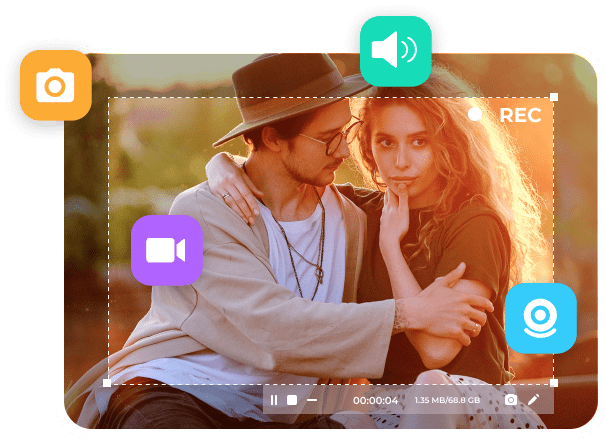








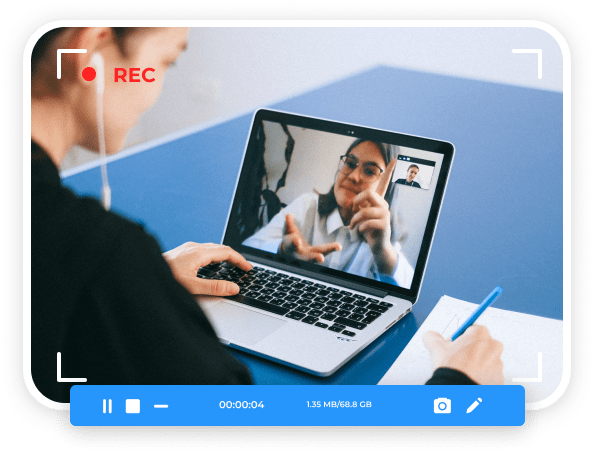
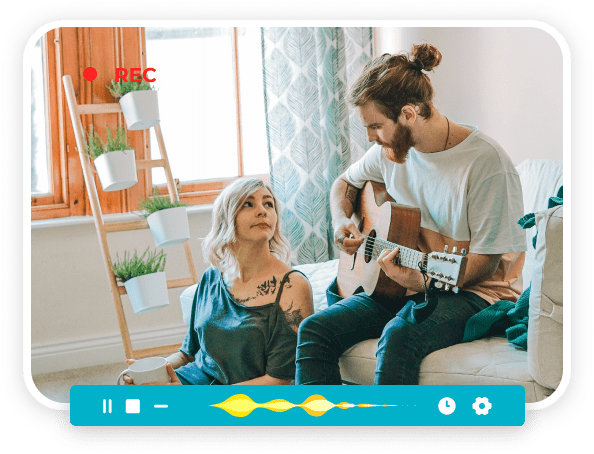
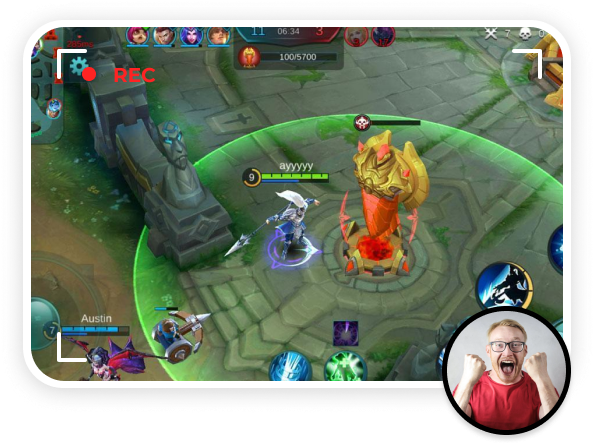
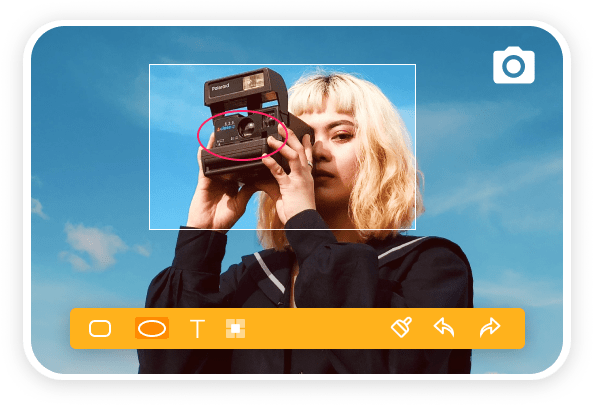



















 Sistem de operare Windows acceptat
Sistem de operare Windows acceptat Cerințe CPU
Cerințe CPU Cerințe RAM
Cerințe RAM Spațiu pe hard disk
Spațiu pe hard disk Configurarea plăcii grafice
Configurarea plăcii grafice



